|
PDF文档是便携文档格式的简称,同时也是该格式的扩展名。有很多用户在条码打印软件中生成标签之后并不是直接打印,而是将制作好的标签批量输出成PDF格式的文档发给印刷厂或者客户自行打印。那么,在条码打印软件中该如何将设计好的标签输出PDF文档呢,接下来一起来学习吧:
在条码打印软件中新建标签之后,点击软件左侧的“实心A”按钮,在画布上绘制一个普通文本对象,双击普通文本,在图形属性-数据源中,点击“修改”按钮,删除默认的数据,在下面的状态框中,手动输入要添加的信息,点击编辑-确定。
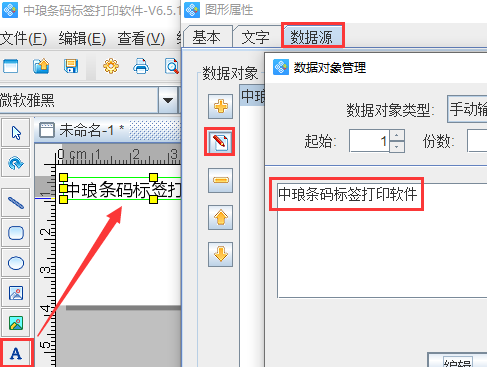
点击软件左侧的“绘制一维条码”按钮,在画布上绘制一个条形码对象,双击条形码,在图形属性-数据源中,点击“修改”按钮,删除默认的数据,在下面的状态框中,手动输入固定不变的信息,点击编辑。
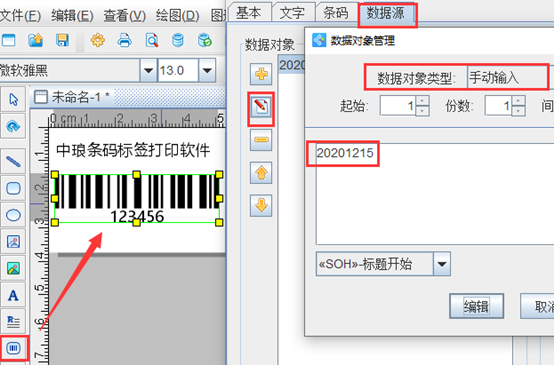
点击“+”号按钮,数据对象类型选择“序列生成”,开始字符串为1,点击编辑。
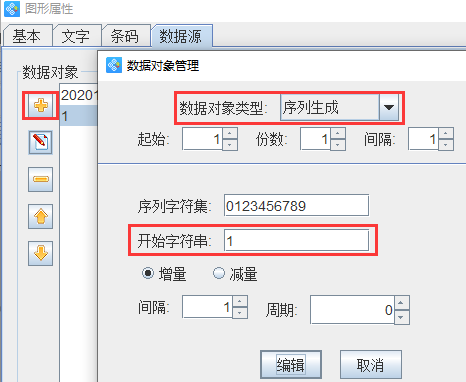
在右侧的处理方法中点击“+”号按钮,处理方法类型选择“补齐”,目标长度为“3”,填充字符为“0”,点击添加-确定。
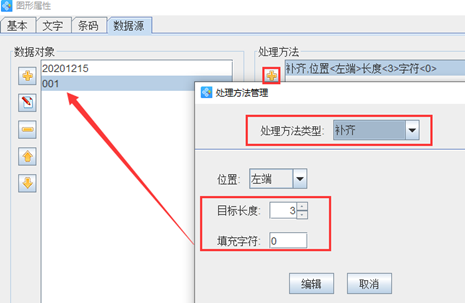
设置好之后点击软件上方工具栏中的“打印预览”按钮,看下预览效果,预览没有问题的话,点击打印按钮,弹出打印设置对话框,在打印设置对话框中,设置一下打印范围、打印方式方式等,这里打印方式选择“PDF文档”,点击“浏览”,设置保存路径,之后点击打印,桌面上就输出了一个PDF格式的文档,如图所示:
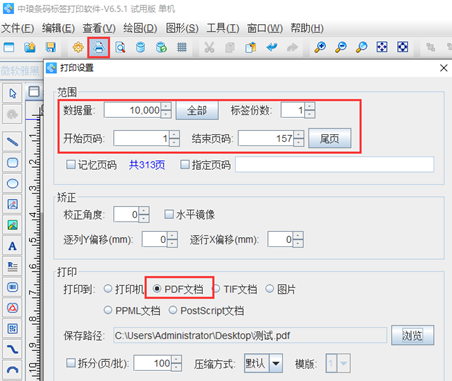
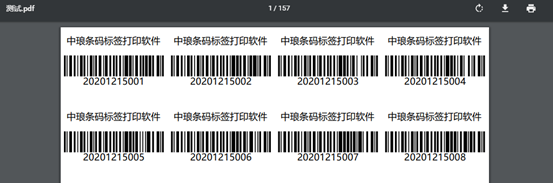
以上就是有关在条码打印软件中批量输出PDF文档的操作步骤,软件也支持单个输出PDF文档,输出之后可以发送到任意一台电脑上。条码打印软件支持多种输出方式,这里就不再详细描述了,有需求的用户,可以下载条码打印软件,自己动手尝试。
|
在条码打印软件中如何输出PDF文档
网址:http://www.shangtaiw.com/b2b/easynet/news/itemid-56725.html


